30个新点计价软件常规操作
- 格式:doc
- 大小:2.95 MB
- 文档页数:32

新点软件最新功能操作手册(总11页)本页仅作为文档封面,使用时可以删除This document is for reference only-rar21year.March一、安装专业百分比材料计算人工费调整本次更新的人工百分比的功能主要是:原来计算百分比人工的费用需要计取《人工费调整》,新的工程必须将其勾选。
百分比计算人工费调整打钩后,像安装专业里面的涉及到计算百分比人工费调整的子目综合单价会计算人工调差。
二、清单配平方式清单配平方式选择第一个:清单合价=∑子目合价。
三、投标文件地区选择安庆地区在生成投标文件的时候,地区选择“其他”就可以了,将之前的”安庆”选项删除了。
功能一(工程自检):编制菜单里面有工程自检按钮,可以检测:工程量项目清单:清单工程量为零、定额工程量为零、材料信息为空、材料含量为零项,并且双击错误提示可以自动跳转到错误行。
措施项目二清单:清单工程量为零、定额工程量为零、材料信息为空、材料含量为零项,并且双击错误提示可以自动跳转到错误行。
人材机汇总:材料编码为空、材料名称为空。
功能二(自动生成06备案XML文件):编制菜单下的生成06备案文件可以自动生成XML格式的06备案文件,直接上传至安徽省工程备案系统平台检测工具。
功能三(清单取费挑选):编制菜单下的清单取费挑选,可以将项目里面的不同专业根据清单编码进行取费设置。
可以根据实际工程排序,也可以根据清单专业进行排序。
将不同专业清单的取费设置好后,点击应用已选择行,也可以将多个专业全部设置,然后点击全部应用。
最后,点击保存/退出。
功能四(清单序号重排):清单序号重排,适用于一些外工程复制过来的清单项目。
由于外工程复制进来的清单序号比较乱,通过辅助菜单下的清单序号重排功能可以实现清单序号重新依次排列。
功能五(清单编码后缀设置):清单编码后缀设置适用于各事务所编制控制价一级指标、二级指标。
通过辅助菜单下的清单编码后缀设置功能,软件可以自动将项目里面的各条清单的合价占总造价的比例计算出来,然后直接在清单编号后面填入*或**等,节省招标代理机构编制控制价和招标文件的时间。

程序的安装(1)把光盘放入光驱,光盘会自动弹出安装提示界面。
点击-然后一直点击直到安装完成。
(2)如果不能弹出安装提示界面,可以打开光盘点击文件。
(3)点击-“程序”-“智慧软件”-“智慧清单”-“加密锁安装”-自动弹出安装提示界面,点直到安装完成。
升级操作(1)进入-进入--“08清单(经认证)”-下载保持在桌面确认改正文件名为“ahqd.exe”。
(2)卸载旧程序,点击进行安装(重复安装步骤)招标文件的制作(1)把加密锁插入电脑,点击桌面,进入造价软件。
(注:要先插狗再打开软件)。
(2)点新建项目选择工程或者项目点“确定”(3)输入“项目名称:某某小区,单项工程名称:1#楼”点确定,输入“单位工程名称:1#土建”,选择。
点“确定”。
(4)点,点下面的“定额书显示”,点后面的“清单”。
(5)根据清单书输入所要编制的清单双击平整场地,输入工程量点“确定”。
(6)编制清单特征:点,在页面下面进行清单特征的录入。
清单特征描述的行数不够,可以把鼠标放在“取土距离”点“鼠标右键”选择“新增”就增加一行。
在新行中输入项目特征,特征描述。
(7)补充清单的输入在清单编码加一个“补”清单的名称。
输入工程量。
(8)点击措施项目,在选择所需要的措施项目,设定措施项目的费率。
(9)依次完成“其他项目,零星项目”卡片。
(10)如果工程有多个专业一样以此种方式完成每个专业的清单输入工作。
(11)完成所有专业清单工作后,点击“编制”下面的“生成招标文件”,输入单位工程名称。
有多个单位工程,点,找到其他单位工程所在的文件目录全部选入,依次填好单位工程名称。
选择好生成目录点击。
(12)招标文件的EXCE表格导出。
点“报表”下面的“报表打印”。
点“批量处理”弹出框,在“招标”前框上打勾。
点,选择“否”,找一个保存的路径如文件夹“某某小区招标文件EXCE”,点击确定。
以上操作就完成招标文件的制作。
招标文件光盘的刻录(1)把招投标使用的光盘放入光驱,自动弹出转化工具界面,如果该电脑是第一次使用招投标光盘在该界面上先点击。

一、安装专业百分比材料计算人工费调整本次更新的人工百分比的功能主要是:原来计算百分比人工的费用需要计取《人工费调整》,新的工程必须将其勾选。
百分比计算人工费调整打钩后,像安装专业里面的涉及到计算百分比人工费调整的子目综合单价会计算人工调差。
二、清单配平方式清单配平方式选择第一个:清单合价=∑子目合价。
三、投标文件地区选择安庆地区在生成投标文件的时候,地区选择“其他”就可以了,将之前的”安庆”选项删除了。
功能一(工程自检):编制菜单里面有工程自检按钮,可以检测:工程量项目清单:清单工程量为零、定额工程量为零、材料信息为空、材料含量为零项,并且双击错误提示可以自动跳转到错误行。
措施项目二清单:清单工程量为零、定额工程量为零、材料信息为空、材料含量为零项,并且双击错误提示可以自动跳转到错误行。
人材机汇总:材料编码为空、材料名称为空。
功能二(自动生成06备案XML文件):编制菜单下的生成06备案文件可以自动生成XML格式的06备案文件,直接上传至安徽省工程备案系统平台检测工具。
功能三(清单取费挑选):编制菜单下的清单取费挑选,可以将项目里面的不同专业根据清单编码进行取费设置。
可以根据实际工程排序,也可以根据清单专业进行排序。
将不同专业清单的取费设置好后,点击应用已选择行,也可以将多个专业全部设置,然后点击全部应用。
最后,点击保存/退出。
功能四(清单序号重排):清单序号重排,适用于一些外工程复制过来的清单项目。
由于外工程复制进来的清单序号比较乱,通过辅助菜单下的清单序号重排功能可以实现清单序号重新依次排列。
功能五(清单编码后缀设置):清单编码后缀设置适用于各事务所编制控制价一级指标、二级指标。
通过辅助菜单下的清单编码后缀设置功能,软件可以自动将项目里面的各条清单的合价占总造价的比例计算出来,然后直接在清单编号后面填入*或**等,节省招标代理机构编制控制价和招标文件的时间。

一、安装专业百分比材料计算人工费调整本次更新的人工百分比的功能主要是:原来计算百分比人工的费用需要计取《人工费调整》,新的工程必须将其勾选。
百分比计算人工费调整打钩后,像安装专业里面的涉及到计算百分比人工费调整的子目综合单价会计算人工调差。
二、清单配平方式清单配平方式选择第一个:清单合价=∑子目合价。
三、投标文件地区选择安庆地区在生成投标文件的时候,地区选择“其他”就可以了,将之前的”安庆”选项删除了。
功能一(工程自检):编制菜单里面有工程自检按钮,可以检测:工程量项目清单:清单工程量为零、定额工程量为零、材料信息为空、材料含量为零项,并且双击错误提示可以自动跳转到错误行。
措施项目二清单:清单工程量为零、定额工程量为零、材料信息为空、材料含量为零项,并且双击错误提示可以自动跳转到错误行。
人材机汇总:材料编码为空、材料名称为空。
功能二(自动生成06备案XML文件):编制菜单下的生成06备案文件可以自动生成XML格式的06备案文件,直接上传至安徽省工程备案系统平台检测工具。
功能三(清单取费挑选):编制菜单下的清单取费挑选,可以将项目里面的不同专业根据清单编码进行取费设置。
可以根据实际工程排序,也可以根据清单专业进行排序。
将不同专业清单的取费设置好后,点击应用已选择行,也可以将多个专业全部设置,然后点击全部应用。
最后,点击保存/退出。
功能四(清单序号重排):清单序号重排,适用于一些外工程复制过来的清单项目。
由于外工程复制进来的清单序号比较乱,通过辅助菜单下的清单序号重排功能可以实现清单序号重新依次排列。
功能五(清单编码后缀设置):清单编码后缀设置适用于各事务所编制控制价一级指标、二级指标。
通过辅助菜单下的清单编码后缀设置功能,软件可以自动将项目里面的各条清单的合价占总造价的比例计算出来,然后直接在清单编号后面填入*或**等,节省招标代理机构编制控制价和招标文件的时间。

30个软件常规操作1量价费调整1.1统一调整费率业务场景:每个公司管理成本和期望利润值可能不尽相同,清单组价完成之后,有时需要对整个项目的管理费和利润费率进行调整,这时就可以使用此功能。
软件操作:进入到项目视图,点击【项目】-【量价费调整】-【费率】。
输入项目管理费和利润的浮动系数,点击【预览】可看到浮动之后的计算结果,如果不是想要的造价,可继续修改比例,预览直至达到期望造价,点击【调整】即可将完成项目费率的调整。
说明:有两种调整方法。
1)浮动系数如希望某费率上浮10%,则填入110,调整的费率=调整前的费率*110%;如果是下浮10%,则填入90,调整后的费率=调整前的费率*90%。
2)直接调整费率勾选【直接调整费率】,直接在管理费和利润列填入期望费率。
1.2调整子目工程量业务场景:项目调价时为了报价可能会需要调整子目的工程量。
如果是调整整个项目的子目工程量,可以用【量价费调整】中的此功能。
如果是对单位工程中部分子目进行批量调整,例如拆除混凝土道路套用拆除混凝土垫层子目时工程量需乘以系数0.9,那么这时可用【系数调整】的功能。
软件操作:项目下子目的整体调整:进入到项目视图,点击【项目】-【量价费调整】-【子目工程量】。
输入“工程量调整系数”,点击【预览】可查看到调整之后的结果,如果不是想要的造价,可继续修改比例,预览直至达到期望造价,点击【调整】,即可完成子目工程量的批量调整。
说明:此处需要输入的是调整系数。
如希望所有子目工程量上浮10%,则填入1.1,调整后的子目工程量=调整前的工程量*110%;如果是下浮10%,则填入0.9,调整后的子目工程量=调整前的工程量*90%。
单位工程中子目工程量的批量调整:在预算书中选中需要调整的子目(多条子目可通过拖拉多选,或者按<Ctrl >选中),点击预算书界面工具条中的【系数调整】-【工程量调整】,输入调整系数,选择调整范围后点击【确定】即可完成子目工程量的批量调整。

新点软件最新功能操作手册1、安装专业百分比材料计算人工费调整本次更新的人工百分比的功能主要是:原来计算百分比人工的费用需要计取《人工费调整》,新的工程必须将其勾选。
百分比计算人工费调整打钩后,像安装专业里面的涉及到计算百分比人工费调整的子目综合单价会计算人工调差。
2、清单配平方式清单配平方式选择第一个:清单合价=∑子目合价。
3、投标文件地区选择安庆地区在生成投标文件的时候,地区选择“其他”就可以了,将之前的”安庆”选项删除了。
功能一(工程自检):编制菜单里面有工程自检按钮,可以检测:工程量项目清单:清单工程量为零、定额工程量为零、材料信息为空、材料含量为零项,并且双击错误提示可以自动跳转到错误行。
措施项目二清单:清单工程量为零、定额工程量为零、材料信息为空、材料含量为零项,并且双击错误提示可以自动跳转到错误行。
人材机汇总:材料编码为空、材料名称为空。
功能二(自动生成06备案XML文件):编制菜单下的生成06备案文件可以自动生成XML 格式的06备案文件,直接上传至安徽省工程备案系统平台检测工具。
功能三(清单取费挑选):编制菜单下的清单取费挑选,可以将项目里面的不同专业根据清单编码进行取费设置。
可以根据实际工程排序,也可以根据清单专业进行排序。
将不同专业清单的取费设置好后,点击应用已选择行,也可以将多个专业全部设置,然后点击全部应用。
最后,点击保存/退出。
功能四(清单序号重排):清单序号重排,适用于一些外工程复制过来的清单项目。
由于外工程复制进来的清单序号比较乱,通过辅助菜单下的清单序号重排功能可以实现清单序号重新依次排列。
功能五(清单编码后缀设置):清单编码后缀设置适用于各事务所编制控制价一级指标、二级指标。
通过辅助菜单下的清单编码后缀设置功能,软件可以自动将项目里面的各条清单的合价占总造价的比例计算出来,然后直接在清单编号后面填入*或**等,节省招标代理机构编制控制价和招标文件的时间。

一、安装专业百分比材料计算人工费调整本次更新的人工百分比的功能主要是:原来计算百分比人工的费用需要计取《人工费调整》,新的工程必须将其勾选。
百分比计算人工费调整打钩后,像安装专业里面的涉及到计算百分比人工费调整的子目综合单价会计算人工调差。
二、清单配平方式清单配平方式选择第一个:清单合价=∑子目合价。
三、投标文件地区选择安庆地区在生成投标文件的时候,地区选择“其他”就可以了,将之前的”安庆”选项删除了。
功能一(工程自检):编制菜单里面有工程自检按钮,可以检测:工程量项目清单:清单工程量为零、定额工程量为零、材料信息为空、材料含量为零项,并且双击错误提示可以自动跳转到错误行。
措施项目二清单:清单工程量为零、定额工程量为零、材料信息为空、材料含量为零项,并且双击错误提示可以自动跳转到错误行。
人材机汇总:材料编码为空、材料名称为空。
功能二(自动生成06备案XML文件):编制菜单下的生成06备案文件可以自动生成XML格式的06备案文件,直接上传至安徽省工程备案系统平台检测工具。
功能三(清单取费挑选):编制菜单下的清单取费挑选,可以将项目里面的不同专业根据清单编码进行取费设置。
可以根据实际工程排序,也可以根据清单专业进行排序。
将不同专业清单的取费设置好后,点击应用已选择行,也可以将多个专业全部设置,然后点击全部应用。
最后,点击保存/退出。
功能四(清单序号重排):清单序号重排,适用于一些外工程复制过来的清单项目。
由于外工程复制进来的清单序号比较乱,通过辅助菜单下的清单序号重排功能可以实现清单序号重新依次排列。
功能五(清单编码后缀设置):清单编码后缀设置适用于各事务所编制控制价一级指标、二级指标。
通过辅助菜单下的清单编码后缀设置功能,软件可以自动将项目里面的各条清单的合价占总造价的比例计算出来,然后直接在清单编号后面填入*或**等,节省招标代理机构编制控制价和招标文件的时间。

30个新点计价软件常规操作新点计价软件常规操作指的是使用新点计价软件进行计价工作时,常见的操作步骤和功能。
以下是30个新点计价软件常规操作的介绍。
1.安装和启动软件:首先,需要将新点计价软件安装到计算机上,并双击启动。
2.创建新的计价项目:在软件界面中,选择"新建"或"创建"功能,输入项目的基本信息,如项目名称、编号、时间等。
3.导入工程文件:在新建项目后,可以选择导入相关的工程文件,如CAD文件、BOM表等。
5.添加零件和材料:根据工程文件,添加相关的零件和材料信息,如名称、型号、数量等。
6.配置材料价格:为每个材料配置相应的价格,可以手动输入或导入相关文件。
7.计算零件成本:根据计价参数和材料价格,计算每个零件的成本,并显示在软件界面中。
8.计算总成本:根据零件的成本,计算整个项目的总成本,并显示在软件界面中。
9.生成报价单:根据项目的成本和其他相关信息,生成报价单,并可以选择导出为PDF或其他格式。
10. 导出数据:可以选择将项目的相关数据导出为Excel文件或其他格式,方便进一步分析和处理。
11.打印报表:如果需要,可以选择将报价单或其他报表直接打印出来,供参考和备档。
12.修改项目信息:如果项目信息有任何变动,可以选择修改项目信息,并重新计算成本和生成报价单。
13.备份和恢复数据:为了防止数据丢失,可以选择定期备份计价软件的数据,并在需要时进行恢复。
14.添加附加费用:根据实际情况,可以在项目中添加附加费用,如运输费、关税等。
16.配置人工成本:除了材料成本外,还可以配置不同人工工种的单价和工时,用于计算人工成本。
17.制定计价策略:根据项目的特点和市场需求,可以制定不同的计价策略,如降价、竞争策略等。
18.添加费率和折扣:在计价过程中,可以配置不同的费率和折扣,如增值税率、批发折扣等。
19.查看历史项目:可以查看和管理过去的计价项目,方便进行参考和比较。

30个软件常规操作1量价费调整1.1统一调整费率业务场景:每个公司管理成本和期望利润值可能不尽相同,清单组价完成之后,有时需要对整个项目的管理费和利润费率进行调整,这时就可以使用此功能。
软件操作:进入到项目视图,点击【项目】-【量价费调整】-【费率】。
输入项目管理费和利润的浮动系数,点击【预览】可看到浮动之后的计算结果,如果不是想要的造价,可继续修改比例,预览直至达到期望造价,点击【调整】即可将完成项目费率的调整。
说明:有两种调整方法。
1)浮动系数如希望某费率上浮10%,则填入110,调整的费率=调整前的费率*110%;如果是下浮10%,则填入90,调整后的费率=调整前的费率*90%。
2)直接调整费率勾选【直接调整费率】,直接在管理费和利润列填入期望费率。
1.2调整子目工程量业务场景:项目调价时为了报价可能会需要调整子目的工程量。
如果是调整整个项目的子目工程量,可以用【量价费调整】中的此功能。
如果是对单位工程中部分子目进行批量调整,例如拆除混凝土道路套用拆除混凝土垫层子目时工程量需乘以系数0.9,那么这时可用【系数调整】的功能。
软件操作:项目下子目的整体调整:进入到项目视图,点击【项目】-【量价费调整】-【子目工程量】。
输入“工程量调整系数”,点击【预览】可查看到调整之后的结果,如果不是想要的造价,可继续修改比例,预览直至达到期望造价,点击【调整】,即可完成子目工程量的批量调整。
说明:此处需要输入的是调整系数。
如希望所有子目工程量上浮10%,则填入1.1,调整后的子目工程量=调整前的工程量*110%;如果是下浮10%,则填入0.9,调整后的子目工程量=调整前的工程量*90%。
单位工程中子目工程量的批量调整:在预算书中选中需要调整的子目(多条子目可通过拖拉多选,或者按<Ctrl >选中),点击预算书界面工具条中的【系数调整】-【工程量调整】,输入调整系数,选择调整范围后点击【确定】即可完成子目工程量的批量调整。

程序的安装(1)把光盘放入光驱,光盘会自动弹出安装提示界面。
点击-然后一直点击直到安装完成。
(2)如果不能弹出安装提示界面,可以打开光盘点击文件。
(3)点击-“程序”-“智慧软件”-“智慧清单”-“加密锁安装”-自动弹出安装提示界面,点直到安装完成。
升级操作(1)进入-进入--“08清单(经认证)”-下载保持在桌面确认改正文件名为“ahqd.exe”。
(2)卸载旧程序,点击进行安装(重复安装步骤)招标文件的制作(1)把加密锁插入电脑,点击桌面,进入造价软件。
(注:要先插狗再打开软件)。
(2)点新建项目选择工程或者项目点“确定”(3)输入“项目名称:某某小区,单项工程名称:1#楼”点确定,输入“单位工程名称:1#土建”,选择。
点“确定”。
(4)点,点下面的“定额书显示”,点后面的“清单”。
(5)根据清单书输入所要编制的清单双击平整场地,输入工程量点“确定”。
(6)编制清单特征:点,在页面下面进行清单特征的录入。
清单特征描述的行数不够,可以把鼠标放在“取土距离”点“鼠标右键”选择“新增”就增加一行。
在新行中输入项目特征,特征描述。
(7)补充清单的输入在清单编码加一个“补”清单的名称。
输入工程量。
(8)点击措施项目,在选择所需要的措施项目,设定措施项目的费率。
(9)依次完成“其他项目,零星项目”卡片。
(10)如果工程有多个专业一样以此种方式完成每个专业的清单输入工作。
(11)完成所有专业清单工作后,点击“编制”下面的“生成招标文件”,输入单位工程名称。
有多个单位工程,点,找到其他单位工程所在的文件目录全部选入,依次填好单位工程名称。
选择好生成目录点击。
(12)招标文件的EXCE表格导出。
点“报表”下面的“报表打印”。
点“批量处理”弹出框,在“招标”前框上打勾。
点,选择“否”,找一个保存的路径如文件夹“某某小区招标文件EXCE”,点击确定。
以上操作就完成招标文件的制作。
招标文件光盘的刻录(1)把招投标使用的光盘放入光驱,自动弹出转化工具界面,如果该电脑是第一次使用招投标光盘在该界面上先点击。

30个软件常规操作1 量价费调整1.1 统一调整费率业务场景:每个公司管理成本和期望利润值可能不尽相同,清单组价完成之后,有时需要对整个项目的管理费和利润费率进行调整,这时就可以使用此功能。
软件操作:进入到项目视图,点击【项目】-【量价费调整】-【费率】。
输入项目管理费和利润的浮动系数,点击【预览】可看到浮动之后的计算结果,如果不是想要的造价,可继续修改比例,预览直至达到期望造价,点击【调整】即可将完成项目费率的调整。
说明:有两种调整方法。
1)浮动系数如希望某费率上浮10%,则填入110,调整的费率=调整前的费率*110%;如果是下浮10%,则填入90,调整后的费率=调整前的费率*90%。
2)直接调整费率勾选【直接调整费率】,直接在管理费和利润列填入期望费率。
1.2 调整子目工程量业务场景:项目调价时为了报价可能会需要调整子目的工程量。
如果是调整整个项目的子目工程量,可以用【量价费调整】中的此功能。
如果是对单位工程中部分子目进行批量调整,例如拆除混凝土道路套用拆除混凝土垫层子目时工程量需乘以系数0.9,那么这时可用【系数调整】的功能。
软件操作:项目下子目的整体调整:进入到项目视图,点击【项目】-【量价费调整】-【子目工程量】。
输入“工程量调整系数”,点击【预览】可查看到调整之后的结果,如果不是想要的造价,可继续修改比例,预览直至达到期望造价,点击【调整】,即可完成子目工程量的批量调整。
说明:此处需要输入的是调整系数。
如希望所有子目工程量上浮10%,则填入1.1,调整后的子目工程量=调整前的工程量*110%;如果是下浮10%,则填入0.9,调整后的子目工程量=调整前的工程量*90%。
单位工程中子目工程量的批量调整:在预算书中选中需要调整的子目(多条子目可通过拖拉多选,或者按<Ctrl >选中),点击预算书界面工具条中的【系数调整】-【工程量调整】,输入调整系数,选择调整范围后点击【确定】即可完成子目工程量的批量调整。

程序的安装(1)把光盘放入光驱,光盘会自动弹出安装提示界面.点击-然后一直点击直到安装完成.(2)如果不能弹出安装提示界面,可以打开光盘点击文件.(3)点击-“程序”-“智慧软件”-“智慧清单”-“加密锁安装”-自动弹出安装提示界面,点直到安装完成。
升级操作(1)进入。
cn-进入--“08清单(经安徽认证)”-下载保持在桌面确认改正文件名为“ahqd.exe”。
(2)卸载旧程序,点击进行安装(重复安装步骤)招标文件的制作(1)把加密锁插入电脑,点击桌面,进入造价软件。
(注:要先插狗再打开软件)。
(2)点新建项目选择工程或者项目点“确定”(3)输入“项目名称:某某小区,单项工程名称:1#楼”点确定,输入“单位工程名称:1#土建”,选择.点“确定”。
(4)点,点下面的“定额书显示”,点后面的“清单"。
(5)根据清单书输入所要编制的清单双击平整场地,输入工程量点“确定”.(6)编制清单特征:点,在页面下面进行清单特征的录入。
清单特征描述的行数不够,可以把鼠标放在“取土距离”点“鼠标右键”选择“新增”就增加一行。
在新行中输入项目特征,特征描述.(7)补充清单的输入在清单编码加一个“补”清单的名称。
输入工程量。
(8)点击措施项目,在选择所需要的措施项目,设定措施项目的费率。
(9)依次完成“其他项目,零星项目”卡片。
(10)如果工程有多个专业一样以此种方式完成每个专业的清单输入工作.(11)完成所有专业清单工作后,点击“编制”下面的“生成招标文件”,输入单位工程名称。
有多个单位工程,点,找到其他单位工程所在的文件目录全部选入,依次填好单位工程名称。
选择好生成目录点击。
(12)招标文件的EXCE表格导出.点“报表"下面的“报表打印”。
点“批量处理”弹出框,在“安徽招标”前框上打勾。
点,选择“否”,找一个保存的路径如文件夹“某某小区招标文件EXCE",点击确定.以上操作就完成招标文件的制作。

30个软件常规操作1量价费调整1.1 统一调整费率业务场景:每个公司管理成本和期望利润值可能不尽相同,清单组价完成之后,有时需要对整个项目的管1)90,2)可以输入“工程量调整系数”,点击【预览】可查看到调整之后的结果,如果不是想要的造价,可继续修改比例,预览直至达到期望造价,点击【调整】,即可完成子目工程量的批量调整。
说明:此处需要输入的是调整系数。
如希望所有子目工程量上浮10%,则填入1.1,调整后的子目工程量=调整前的工程量*110%;如果是下浮10%,则填入0.9,调整后的子目工程量=调整前的工程量*90%。
单位工程中子目工程量的批量调整:在预算书中选中需要调整的子目(多条子目可通过拖拉多选,或者按<Ctrl>选中),点击预算书界面工具条中的【系数调整】-【工程量调整】,输入调整系数,选择调整范围后点击【确定】即可完成子目工程量的批量调整。
此处需要输入的是调整系数。
如希望所有子目工程量上浮10%,则填入1.1,调整后的子目工程量=调整前的工程量*110%;如果是下浮10%,则填入0.9,调整后的子目工程量=调整前的工程量*90%。
此操作只对选定行起作用,操作前需在预算书界面选中需要调整的范围,然后在这个范围之内可选择清单、子目或清单子目乘系数。
1.3 调整人材机含量。
机含量=当前工程备份会自动覆盖之前的备份数据,只备份最近一次的文档。
软件操作:项目人材机现行价的整体调整:进入到项目视图,点击【项目】-【量价费调整】-【人材机单价】。
输入“调整系数”,点击【预览】可查看到调整之后的结果,如果不是想要的造价,可继续修改比例,预览直至达到期望造价,点击【调整】,即可完成人材机现行价的批量调整。
调整过程中可选择甲供、暂估、人工、分部分项、单价措施不参与调整,只需在【全局选项】中勾选设置即可。
此处的材料调整系数只针对辅材。
2造价调整业务场景:在投标过程中,组价完成之后,通常会根据投标策略,不断的调整项目造价,以提高中标几率。
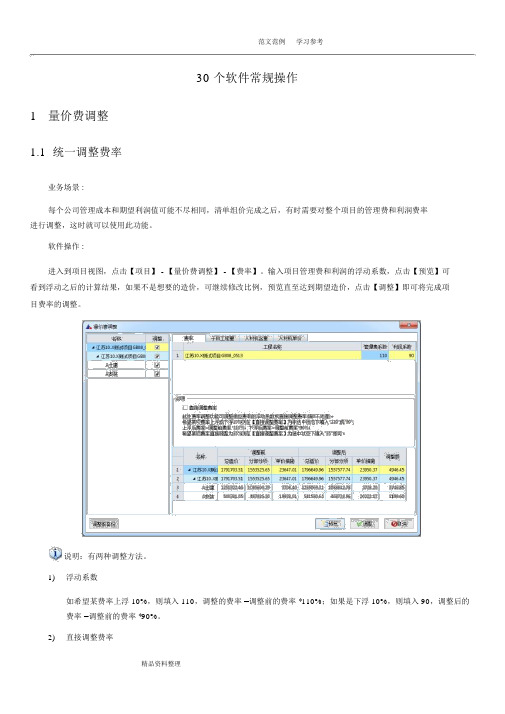
30个软件常规操作1量价费调整1.1 统一调整费率业务场景 :每个公司管理成本和期望利润值可能不尽相同,清单组价完成之后,有时需要对整个项目的管理费和利润费率进行调整,这时就可以使用此功能。
软件操作 :进入到项目视图,点击【项目】 - 【量价费调整】 - 【费率】。
输入项目管理费和利润的浮动系数,点击【预览】可看到浮动之后的计算结果,如果不是想要的造价,可继续修改比例,预览直至达到期望造价,点击【调整】即可将完成项目费率的调整。
说明:有两种调整方法。
1)浮动系数如希望某费率上浮 10%,则填入 110,调整的费率 =调整前的费率 *110%;如果是下浮 10%,则填入 90,调整后的费率 =调整前的费率 *90%。
2)直接调整费率勾选【直接调整费率】,直接在管理费和利润列填入期望费率。
1.2 调整子目工程量业务场景 :项目调价时为了报价可能会需要调整子目的工程量。
如果是调整整个项目的子目工程量,可以用【量价费调整】中的此功能。
如果是对单位工程中部分子目进行批量调整,例如拆除混凝土道路套用拆除混凝土垫层子目时工程量需乘以系数0.9 ,那么这时可用【系数调整】的功能。
软件操作 :项目下子目的整体调整:进入到项目视图,点击【项目】- 【量价费调整】- 【子目工程量】。
输入“工程量调整系数”,点击【预览】可查看到调整之后的结果,如果不是想要的造价,可继续修改比例,预览直至达到期望造价,点击【调整】,即可完成子目工程量的批量调整。
说明:此处需要输入的是调整系数。
如希望所有子目工程量上浮10%,则填入 1.1 ,调整后的子目工程量=调整前的工程量*110%;如果是下浮10%,则填入0.9 ,调整后的子目工程量=调整前的工程量*90%。
单位工程中子目工程量的批量调整:在预算书中选中需要调整的子目(多条子目可通过拖拉多选,或者按<Ctrl>选中),点击预算书界面工具条中的【系数调整】- 【工程量调整】,输入调整系数,选择调整范围后点击【确定】即可完成子目工程量的批量调整。

一、安装专业百分比材料计算人工费调整本次更新的人工百分比的功能主要是:原来计算百分比人工的费用需要计取《人工费调整》,新的工程必须将其勾选。
百分比计算人工费调整打钩后,像安装专业里面的涉及到计算百分比人工费调整的子目综合单价会计算人工调差。
二、清单配平方式清单配平方式选择第一个:清单合价=∑子目合价。
三、投标文件地区选择安庆地区在生成投标文件的时候,地区选择“其他”就可以了,将之前的”安庆”选项删除了。
功能一(工程自检):编制菜单里面有工程自检按钮,可以检测:工程量项目清单:清单工程量为零、定额工程量为零、材料信息为空、材料含量为零项,并且双击错误提示可以自动跳转到错误行。
措施项目二清单:清单工程量为零、定额工程量为零、材料信息为空、材料含量为零项,并且双击错误提示可以自动跳转到错误行。
人材机汇总:材料编码为空、材料名称为空。
功能二(自动生成06备案XML文件):编制菜单下的生成06备案文件可以自动生成XML格式的06备案文件,直接上传至安徽省工程备案系统平台检测工具。
功能三(清单取费挑选):编制菜单下的清单取费挑选,可以将项目里面的不同专业根据清单编码进行取费设置。
可以根据实际工程排序,也可以根据清单专业进行排序。
将不同专业清单的取费设置好后,点击应用已选择行,也可以将多个专业全部设置,然后点击全部应用。
最后,点击保存/退出。
功能四(清单序号重排):清单序号重排,适用于一些外工程复制过来的清单项目。
由于外工程复制进来的清单序号比较乱,通过辅助菜单下的清单序号重排功能可以实现清单序号重新依次排列。
功能五(清单编码后缀设置):清单编码后缀设置适用于各事务所编制控制价一级指标、二级指标。
通过辅助菜单下的清单编码后缀设置功能,软件可以自动将项目里面的各条清单的合价占总造价的比例计算出来,然后直接在清单编号后面填入*或**等,节省招标代理机构编制控制价和招标文件的时间。

一、安装专业百分比材料计算人工费调整本次更新的人工百分比的功能主要是:原来计算百分比人工的费用需要计取《人工费调整》,新的工程必须将其勾选。
百分比计算人工费调整打钩后,像安装专业里面的涉及到计算百分比人工费调整的子目综合单价会计算人工调差。
二、清单配平方式清单配平方式选择第一个:清单合价=∑子目合价。
三、投标文件地区选择安庆地区在生成投标文件的时候,地区选择“其他”就可以了,将之前的”安庆”选项删除了。
功能一(工程自检):编制菜单里面有工程自检按钮,可以检测:工程量项目清单:清单工程量为零、定额工程量为零、材料信息为空、材料含量为零项,并且双击错误提示可以自动跳转到错误行。
措施项目二清单:清单工程量为零、定额工程量为零、材料信息为空、材料含量为零项,并且双击错误提示可以自动跳转到错误行。
人材机汇总:材料编码为空、材料名称为空。
功能二(自动生成06备案XML文件):编制菜单下的生成06备案文件可以自动生成XML格式的06备案文件,直接上传至安徽省工程备案系统平台检测工具。
功能三(清单取费挑选):编制菜单下的清单取费挑选,可以将项目里面的不同专业根据清单编码进行取费设置。
可以根据实际工程排序,也可以根据清单专业进行排序。
将不同专业清单的取费设置好后,点击应用已选择行,也可以将多个专业全部设置,然后点击全部应用。
最后,点击保存/退出。
功能四(清单序号重排):清单序号重排,适用于一些外工程复制过来的清单项目。
由于外工程复制进来的清单序号比较乱,通过辅助菜单下的清单序号重排功能可以实现清单序号重新依次排列。
功能五(清单编码后缀设置):清单编码后缀设置适用于各事务所编制控制价一级指标、二级指标。
通过辅助菜单下的清单编码后缀设置功能,软件可以自动将项目里面的各条清单的合价占总造价的比例计算出来,然后直接在清单编号后面填入*或**等,节省招标代理机构编制控制价和招标文件的时间。

30个软件常规操作1量价费调整1.1统一调整费率业务场景:每个公司管理成本和期望利润值可能不尽相同,清单组价完成之后,有时需要对整个项目的管理费和利润费率进行调整,这时就可以使用此功能。
软件操作:进入到项目视图,点击【项目】-【量价费调整】-【费率】。
输入项目管理费和利润的浮动系数,点击【预览】可看到浮动之后的计算结果,如果不是想要的造价,可继续修改比例,预览直至达到期望造价,点击【调整】即可将完成项目费率的调整。
说明:有两种调整方法。
1) 浮动系数如希望某费率上浮10%,则填入110,调整的费率=调整前的费率*110%;如果是下浮10%,则填入90,调整后的费率=调整前的费率*90%。
2) 直接调整费率勾选【直接调整费率】,直接在管理费和利润列填入期望费率。
1.2调整子目工程量业务场景:项目调价时为了报价可能会需要调整子目的工程量。
如果是调整整个项目的子目工程量,可以用【量价费调整】中的此功能。
如果是对单位工程中部分子目进行批量调整,例如拆除混凝土道路套用拆除混凝土垫层子目时工程量需乘以系数0.9,那么这时可用【系数调整】的功能。
软件操作:项目下子目的整体调整:进入到项目视图,点击【项目】-【量价费调整】-【子目工程量】。
输入“工程量调整系数”,点击【预览】可查看到调整之后的结果,如果不是想要的造价,可继续修改比例,预览直至达到期望造价,点击【调整】,即可完成子目工程量的批量调整。
说明:此处需要输入的是调整系数。
如希望所有子目工程量上浮10%,则填入1.1,调整后的子目工程量= 调整前的工程量*110%;如果是下浮10%,则填入0.9,调整后的子目工程量=调整前的工程量*90%。
单位工程中子目工程量的批量调整:在预算书中选中需要调整的子目(多条子目可通过拖拉多选,或者按<Ctrl>选中),点击预算书界面工具条中的【系数调整】-【工程量调整】,输入调整系数,选择调整范围后点击【确定】即可完成子目工程量的批量调整。

个新点计价软件常规操作 Last updated on the afternoon of January 3, 202130个软件常规操作1量价费调整1.1 统一调整费率➢业务场景:每个公司管理成本和期望利润值可能不尽相同,清单组价完成之后,有时需要对整个项目的管理费和利润费率进行调整,这时就可以使用此功能。
➢软件操作:进入到项目视图,点击【项目】-【量价费调整】-【费率】。
输入项目管理费和利润的浮动系数,点击【预览】可看到浮动之后的计算结果,如果不是想要的造价,可继续修改比例,预览直至达到期望造价,点击【调整】即可将完成项目费率的调整。
说明:有两种调整方法。
1)浮动系数如希望某费率上浮10%,则填入110,调整的费率=调整前的费率*110%;如果是下浮10%,则填入90,调整后的费率=调整前的费率*90%。
2)直接调整费率勾选【直接调整费率】,直接在管理费和利润列填入期望费率。
1.2 调整子目工程量➢业务场景:项目调价时为了报价可能会需要调整子目的工程量。
如果是调整整个项目的子目工程量,可以用【量价费调整】中的此功能。
如果是对单位工程中部分子目进行批量调整,例如拆除混凝土道路套用拆除混凝土垫层子目时工程量需乘以系数,那么这时可用【系数调整】的功能。
➢软件操作:项目下子目的整体调整:进入到项目视图,点击【项目】-【量价费调整】-【子目工程量】。
输入“工程量调整系数”,点击【预览】可查看到调整之后的结果,如果不是想要的造价,可继续修改比例,预览直至达到期望造价,点击【调整】,即可完成子目工程量的批量调整。
说明:此处需要输入的是调整系数。
如希望所有子目工程量上浮10%,则填入,调整后的子目工程量=调整前的工程量*110%;如果是下浮10%,则填入,调整后的子目工程量=调整前的工程量*90%。
单位工程中子目工程量的批量调整:在预算书中选中需要调整的子目(多条子目可通过拖拉多选,或者按<Ctrl >选中),点击预算书界面工具条中的【系数调整】-【工程量调整】,输入调整系数,选择调整范围后点击【确定】即可完成子目工程量的批量调整。
30个软件常规操作1 量价费调整1.1 统一调整费率➢业务场景:每个公司管理成本和期望利润值可能不尽相同,清单组价完成之后,有时需要对整个项目的管理费和利润费率进行调整,这时就可以使用此功能。
➢软件操作:进入到项目视图,点击【项目】-【量价费调整】-【费率】。
输入项目管理费和利润的浮动系数,点击【预览】可看到浮动之后的计算结果,如果不是想要的造价,可继续修改比例,预览直至达到期望造价,点击【调整】即可将完成项目费率的调整。
说明:有两种调整方法。
1)浮动系数如希望某费率上浮10%,则填入110,调整的费率=调整前的费率*110%;如果是下浮10%,则填入90,调整后的费率=调整前的费率*90%。
2)直接调整费率勾选【直接调整费率】,直接在管理费和利润列填入期望费率。
1.2 调整子目工程量➢业务场景:项目调价时为了报价可能会需要调整子目的工程量。
如果是调整整个项目的子目工程量,可以用【量价费调整】中的此功能。
如果是对单位工程中部分子目进行批量调整,例如拆除混凝土道路套用拆除混凝土垫层子目时工程量需乘以系数0.9,那么这时可用【系数调整】的功能。
➢软件操作:项目下子目的整体调整:进入到项目视图,点击【项目】-【量价费调整】-【子目工程量】。
输入“工程量调整系数”,点击【预览】可查看到调整之后的结果,如果不是想要的造价,可继续修改比例,预览直至达到期望造价,点击【调整】,即可完成子目工程量的批量调整。
说明:此处需要输入的是调整系数。
如希望所有子目工程量上浮10%,则填入1.1,调整后的子目工程量=调整前的工程量*110%;如果是下浮10%,则填入0.9,调整后的子目工程量=调整前的工程量*90%。
单位工程中子目工程量的批量调整:在预算书中选中需要调整的子目(多条子目可通过拖拉多选,或者按<Ctrl >选中),点击预算书界面工具条中的【系数调整】-【工程量调整】,输入调整系数,选择调整范围后点击【确定】即可完成子目工程量的批量调整。
此处需要输入的是调整系数。
如希望所有子目工程量上浮10%,则填入1.1,调整后的子目工程量=调整前的工程量*110%;如果是下浮10%,则填入0.9,调整后的子目工程量=调整前的工程量*90%。
此操作只对选定行起作用,操作前需在预算书界面选中需要调整的范围,然后在这个范围之内可选择清单、子目或清单子目乘系数。
1.3 调整人材机含量➢业务场景:软件中人材机的含量是根据各地定额书中规定的含量录入的,一般情况下人材机含量是不建议调整的,但是自主报价的时候,投标方可能会根据实际项目特征和工艺要求对人材机的含量进行调整。
如果逐一调整会很繁琐,软件提供了统一调整的功能可提高调价效率。
➢软件操作:项目人材机含量的整体调整:进入到项目视图,点击【项目】-【量价费调整】-【人材机含量】。
输入“调整系数”,点击【预览】可查看到调整之后的结果,如果不是想要的造价,可继续修改比例,预览直至达到期望造价,点击【调整】,即可完成人材机含量的批量调整。
单位工程中人材机含量的调整:点击预算书界面工具栏的【系数调整】-【含量调整】,建议先点击【备份】将当前工程备份,然后输入人材机含量下浮系数,选择调整范围(选定行或整个单位工程)和调整基础(当前含量和备份含量),点击【确定】即可完成人材机含量的批量调整。
如果对调整结果不满意,可点击【恢复】,将工程人材机含量恢复到备份状态。
此处需要输入的是调整系数。
如希望所有人材机量上浮10%,则填入1.1,调整后的人材机含量=调整前的含量*110%;如果是下浮10%,则填入0.9,调整后的人材机含量=调整前的含量*90%。
当前工程备份会自动覆盖之前的备份数据,只备份最近一次的文档。
1.4 调整人材机价格➢业务场景:组价结束后,在定价阶段需要调整项目总价,通过此功能可快速调整项目人材机的现行价。
➢软件操作:项目人材机现行价的整体调整:进入到项目视图,点击【项目】-【量价费调整】-【人材机单价】。
输入“调整系数”,点击【预览】可查看到调整之后的结果,如果不是想要的造价,可继续修改比例,预览直至达到期望造价,点击【调整】,即可完成人材机现行价的批量调整。
调整过程中可选择甲供、暂估、人工、分部分项、单价措施不参与调整,只需在【全局选项】中勾选设置即可。
此处的材料调整系数只针对辅材。
2 造价调整➢业务场景:在投标过程中,组价完成之后,通常会根据投标策略,不断的调整项目造价,以提高中标几率。
项目【造价调整】功能能够帮助投标方快速、准确的调整到目标价位,是辅助调价非常有效的一种调整方式。
➢软件操作:进入到项目视图,点击【项目】-【造价调整】。
方式一:输入【期望值】,选择【调整方式】,点击【预览】软件会根据选择的调整方式自动计算出人材机的调整系数,【新报价预览】可看到预计的调价结果,确认调整结果无误之后,点击【确定】完成调价。
方式二:勾选界面下方的【手动调整系数】选择【调整方式】,手动输入人材机的调整系数,点击【预览】,在【新报价预览】列可查看到调整结果,确认调整结果无误之后,点击【确定】完成调价。
项目调价之后不能恢复,建议在调价之前对当前工程进行备份。
软件中直接点击【调整前备份】进行备份。
3 措施费率➢业务场景清单组价完成之后,有时需要修改各个单位工程的措施项目一的费率,这时可以试用统一填写总价措施费率的功能,便于统一修改。
➢软件操作进入到项目视图,点击【项目】-【措施费率】。
单击左侧项目树中的单位工程,右侧即显示该单位工程中措施项目一的内容,可直接双击修改费率,也可点击参考默认措施费率。
将需要修改的措施费率都修改好后,单击【确定】,即可完成对措施费率的统一修改。
4 工程合并➢业务场景:在实际的投标报价过程中,有些比较大的标清单编制和组价的工作量比较大;有时或是投标报价的时间比较紧张,在这些情况下往往需要多人协作,几个人同时做,最后将工程进行合并。
例如甲完成一项工程的1-5层,乙完成该工程的6-10层,最后再将这两个文件进行合并。
软件提供了导入并合并工程的功能,方便操作。
➢软件操作:方法一:打开项目文件,在项目树上选中需要导入工程的节点,右击【导入工程】,选择需要合并的工程,确定导入即可将多个工程合并为一个项目文件。
方法二:生成投标文件时,点击【添加投标工程】,选择需要合并的工程,生成的投标文件就是合并之后的文件。
5 项目树回收站➢业务场景做工程的过程中,如果单位工程工程较多,很可能会出现误删除的可能。
针对这个情况,软件特意增加了项目树回收站这个功能。
用户若万一错删了工程,可以从回收站中还原。
➢软件操作删除的单位工程都会自动进入项目树回收站,若想恢复,只需在项目树右击,点击【显示回收站】,回收站中显示了被删除的所有单位工程信息,包括名称、删除日期。
直接双击某一单位工程,即可将其恢复到项目中;或者选中工程,右击【还原】。
确认回收站中的工程都无用后,可清空回收站。
6 接收Excel清单文件如果已经有excel格式的清单文件,可以直接将Excel格式的清单导入到软件中。
点击【编制】-【Excel文件】,会弹出读取Excel清单的界面。
点击【浏览】,可以选择需要导入的Excel文件,其存放路径会显示在“Excel文件路径”中。
如果文件有多个sheet,在【工作表】下拉列表中选择需要导入的sheet,系统会读取相应数据,并将其中的数据显示在对话框中。
列属性设置行属性设置在纵向设置列的下拉列表中选择识别的字段,与excel清单中的列(项目编码、名称、单位等)相匹配。
在横向识别行的下拉列表中选择这一行数据的类型,可以是清单、定额等,使用者可以下拉列表中进行调整。
分部设置为【标题】行,清单设置为【清单】行,定额设置为【定额】行,其他设置为【无效行】。
设置为【标题】行的分部导入软件中默认是二级分部。
在导入到工程中个之前,将界面切换到【数据预览】,预览数据没有错误,点击【导入工程】就可以将EXCEL 清单中的数据导入到工程中。
我们建议大家先将Excel清单调整到标准格式,然后再导入,以保证文件的正确导入。
标准Excel格式见下表,注意标题行。
7 清单录入技巧7.1 清单特征参考➢业务场景:同一工程中会存在很多相似做法的清单,这些清单的特征也都相同或者十分相似。
例如安装工程,有些清单可能仅主材的规格有差异,其他特征描述都是一样的,如果逐一描述这些清单的特征就会占去清单编制很大一部分时间。
通过此功能可将编辑完成的清单特征应用到相似清单,省去了重复录入相同或者类似清单特征的工作➢软件操作:编辑一条清单的特征之后,点击【应用到其他清单】软件会自动挑选出工程中与选中清单前9位编码一致的清单,勾选需要应用的清单,【确定】即可将已经编辑完成的清单特征复制到这些相同的清单中,再对有差异的部分进行调整即可完成特征描述。
该功能适用于同一工程中前9位编码相同的清单。
7.2 清单工程量的录入➢业务场景:招标方在计算清单工程量时,很多时候可能需要查看CAD图纸来计算工程量,如果计算过程较为复杂,可以利用工程量明细,来输入多个表达式计算工程量。
➢软件操作1、点击【辅助】-【工程量计算式】,输入计算公式,软件会自动计算出结果,并把结果输入清单工程量中。
如果公式比较复杂,可点击【放大表格】将计算式编辑界面最大化。
其中【隐藏主窗体】可隐藏主界面,打开CAD 图纸之后继续编辑计算公式。
2、计算常用构件的工程量,可利用软件中提供的常用面积、体积、周长、送电线路的公式,通过输入参数,把计算那结果作为工程量输入。
如下图所示,点击【辅助】-【工程量计算式】界面的【计算式】,左侧是计算公式,在右侧输入参数,【确定】即可输入工程量计算式。
8 定额换算8.1 标准换算➢业务场景:软件根据定额的章节说明及附注信息,将定额子目允许的换算方式做到软件中,只要进行简单操作,软件会自动完成如添加备注、换算配比、含灰量调整、关联定额、填写主材单价等操作。
➢软件操作:录入含有标准换算的定额,软件会自动弹出【标准换算】的窗口,勾选需要的换算项即可完成定额量、价的换算。
根据实际情况选择换算即可,以定额备注为例:输入04土建5-207,在换算界面选择需要添加的备注,软件会自动按照备注信息处理人材机;如果定额已经录入,则选中定额,点击【辅助】下的【备注】、【配比换算】等添加备注或换算配比。
如果不需要每次输入定额都弹出换算信息界面,则可勾选界面的。
标准换算窗口是否自动弹出,可在【系统】-【基本设置】中“弹出框”进行设置,如下所示:8.2 配比换算➢业务场景:需要对定额中的配合比材料进行标号、粒径等换算时,就需要进行【配比换算】。
➢软件操作:操作方法有以下三种:1)在标准换算窗口中,点击配比换算的下拉箭头,可通过名称关键词查找到需要换算的配比,双击选定配比,点击【确定】退出即可完成配比的换算。